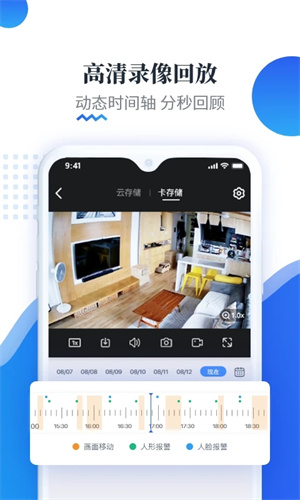
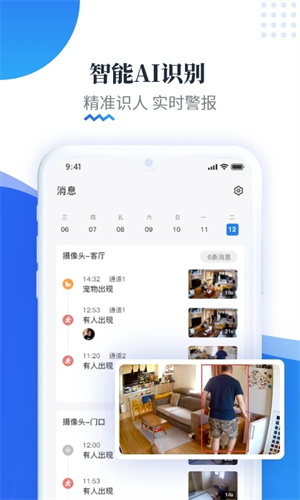
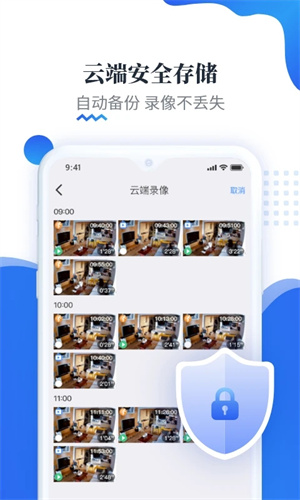
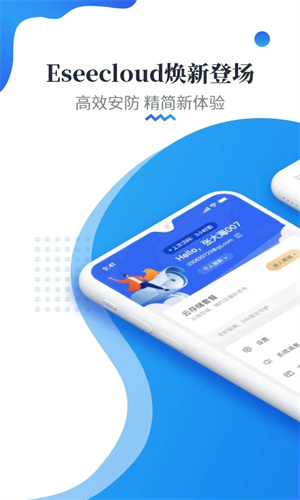
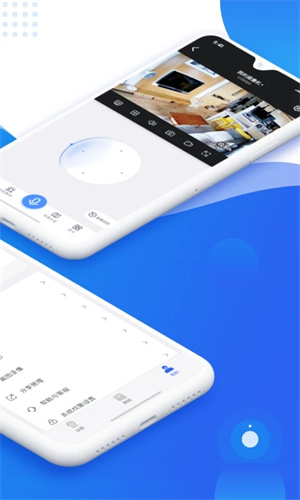
易视云app是由广州市九安物联科技有限公司推出的一款手机远程视频监控客户端。你是否因为独自在外而放心不下家里的长辈们;你是否因为担心猫猫狗狗独自在家发生意外;你是否想念家里的小朋友却无法立马回去;你是否担心自己不在家却有陌生人进入。如果有上述想法的话,那不妨在家里安装一台监控。
而监控安装完毕之后,该如何看到实时视频呢?下载这款软件就可以满足你的需求!它可以进行远程视频,还可以与家人进行对话,本地录像也会为你一直保存,用户们用着也安心。
1、本地录像以及播放。
2、本地设备添加、编辑和删除。
3、实时预览。
4、远程录像回放。
5、截图以及查看图片。
6、语音对讲。
7、云台控制。
8、二维码扫描序列号。
9、云用户注册、修改。
10、远端设备添加、编辑和删除。
11、支持按地址方式添加设备。
录像管理:
可以对播放的设备进行录像,录像的文件将会保留在“录像/截图”显示栏中。
设备连接:
切换至理想路数一键查看设备,16路视频可同时播放;
移动侦测:
系统对任意一路视频均支持2265人物移动侦测,可以通过系统设置中的移动侦测设置来开启或者关闭移动侦测功能。
报警推送:
配合移动侦测功能,当移动报警功能被触发时,报警信息会以消息推送的方式发送到客户端。客户能够第一时间掌握设备监控区域最新情况。
注意:
首次安装完成登陆时会弹出登录界面,若未有登录账户可注册一个账户,账户登录后每次打开软件时直接进入设备界面。注册时可按照提示填写用户名和密码信息,输入邮箱(邮箱用于忘记密码时找回密码,可跳过),亦可选择体验一下进入手机客户端添加设备。
选择体验一下,每次重新打开软件时都会先进入登录界面。
登陆账户后设备信息将保存在服务器上,在别的手机中登陆该账户时添加好的设备将自动显示,无需重新添加。若选择体验一下则添加好的设备信息不能在别的手机中显示。
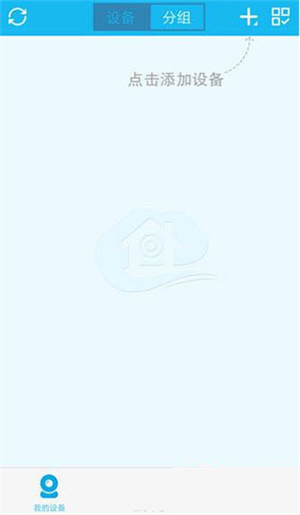
1、添加设备。
点击右上角+号,选择云ID,填写录像机连接信息。如下图所示:
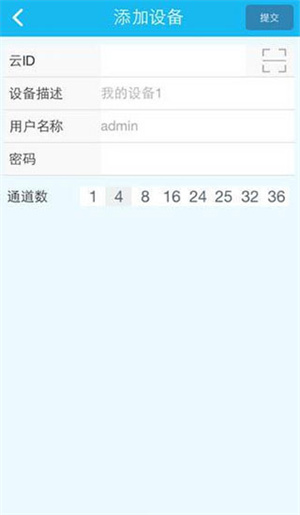
说明:
点选+号,添加的设备可选云ID,ip/DDNS,局域网扫描。
账户登录后系统自动识别ID号路数,添加后点提交即可完成添加。
体验一下模式中需选择正确路数,默认为4路。
2、预览。
点击已添加的设备即进入预览。默认为4通道,可选择某一通道进行预览。如下图所示:
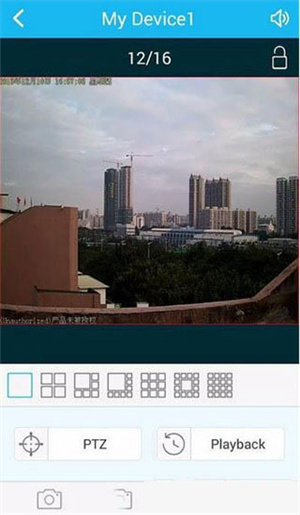
说明:
最大可同时预览16通道。
支持4/6/8/9/13/16画面分割同时预览。
3、远程回放。
在预览界面中点远程回放,进入回放界面,如下图所示:
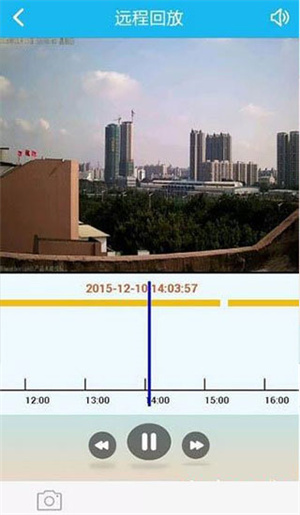
说明:
远程回放可拉动竖条选择具体的某一段时间,点选通道选择具体的某一个通道。
支持1路回放。
若录像有声音,则回放时也带声音。
点选录像,可同时在回放时录像,录像保存在手机。
点选快照,可截取当前回放画面。
4、快照/录像/画质
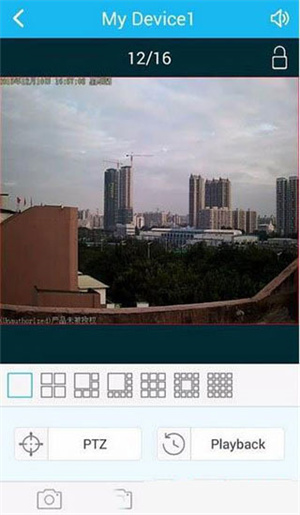
说明:
点选快照可截取当前画面。
点选录像可将视频保存在手机。
点选画质,可选高清或者标清,高清是主码流,标清是子码流。
监控摄像头怎么用?
1、模拟连接 摄像头—路由器—录像机【—显示屏】 摄像头和录像机都要单独的电源供电。 【一定要连接录像机使用是用来把模拟信号转换成数字信号】
2、网络数字连接。1:摄像头—路由器—电脑主机【—显示屏】 2:摄像头—交换机(路由器)—录像机【—显示屏】
3、模拟连接与网络数字连接的区别:就是模拟需要连接一个大大的存储录像机把录像的模拟信号转变成数字信号 播放而网络数字连接直接就是数字信号可以不用搭配占地方的大录像机模拟连接是老式机器了应该淘汰了的
4、POE连接 。 POE摄像头—POE交换机—路由器—录像机【—显示屏】 【POE交换机与POE摄像头的搭配可以不用单独的电源供电给摄像头是用8芯的网线供电的】
5、无线WiFi连接。
1:插卡的摄像头—路由器 2:插卡摄像头无线联网路由器WiFi 3:摄像头—路由器—录像机—显示屏【带路由器的录像机因为路由是跟平常的路由器编码是不一样的所以只能供摄像头使用。】
找不到易视云WIFI信号怎么办?
原因如下:
1.检测设备是否切换热点模式,或路由器热点是否开启。
2.查看手机软件易视云WIFI权限是否点击"允许"。
3.如果您手机系统是Android-6.0可尝试点击“手动连接” 选择添加WIFI热点即可。
4.如果手机系统是Android-6.0热点模式配置下是无法扫描设备wifi热点列表或者路由器wifi列表的请进入手机系统的“设置”找到“高级设置”进入“开发者选项”打开“一律允许WLAN漫游扫描”即可。
5.查看手机软件易视云WIFI权限已"拒绝"的情况下是无法扫描WIFI热点的
6.可以选择重新安装APP将WIFI权限设置为“允许”即可。
ID在线,添加好后一直不出图像
1、进入演示点,查看是否能正常出图像。如果不能出图像,请查看当前界面下的流量检测是否为0。可能是易视云没有访问WiFi或者3G的权限。开启对应的权限即可实现访问。
2、权限没有问题,仍然无图像,可能是手机兼容性的问题,可联系技术支持进行处理。
3、演示点可以正常出图像,设备端系统设置-网络设置,网页端口修改为1111,重启录像机,2分钟后重新连接。这种情况可能是80端口被占用导致的。
4、检查设备端当前软件版本,如果为低版本,请更新程序。
5、可联系技术支持进行排查
1、若干功能模块优化。
2、提升用户体验。
3、修复一些问题。
评分及评论
点击星星用来评分